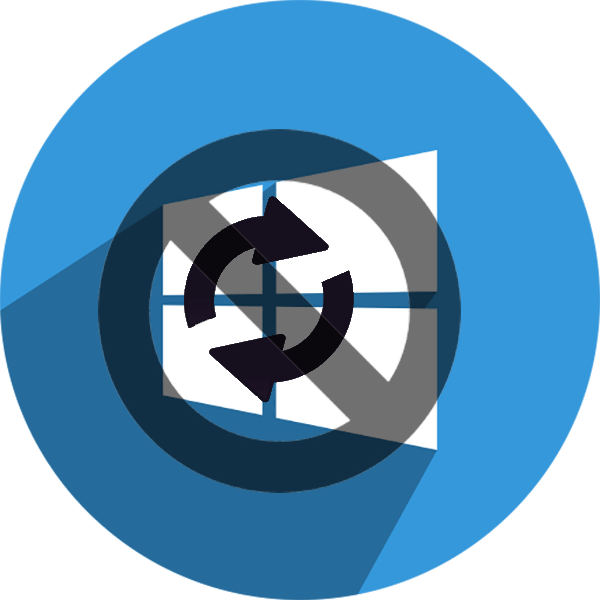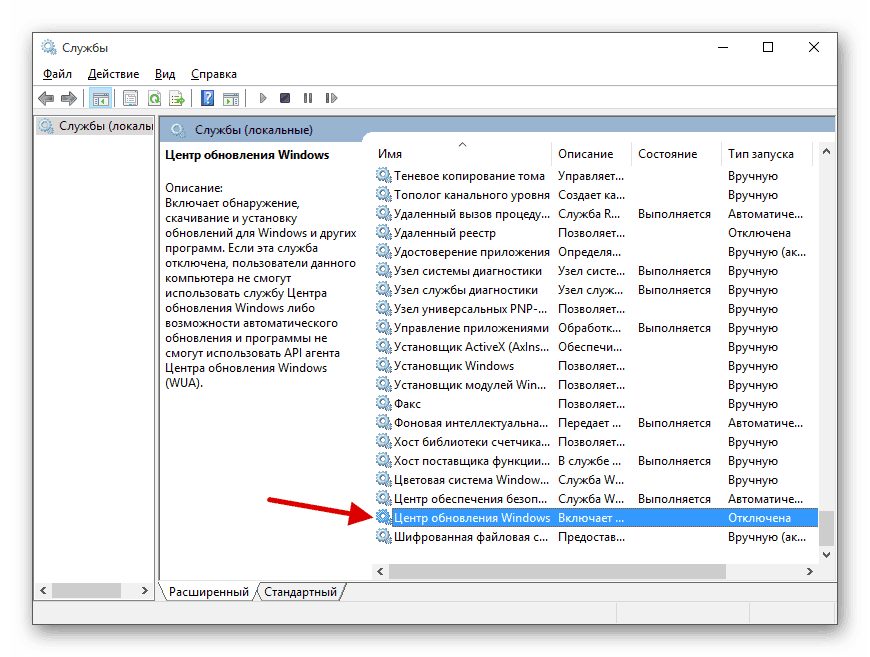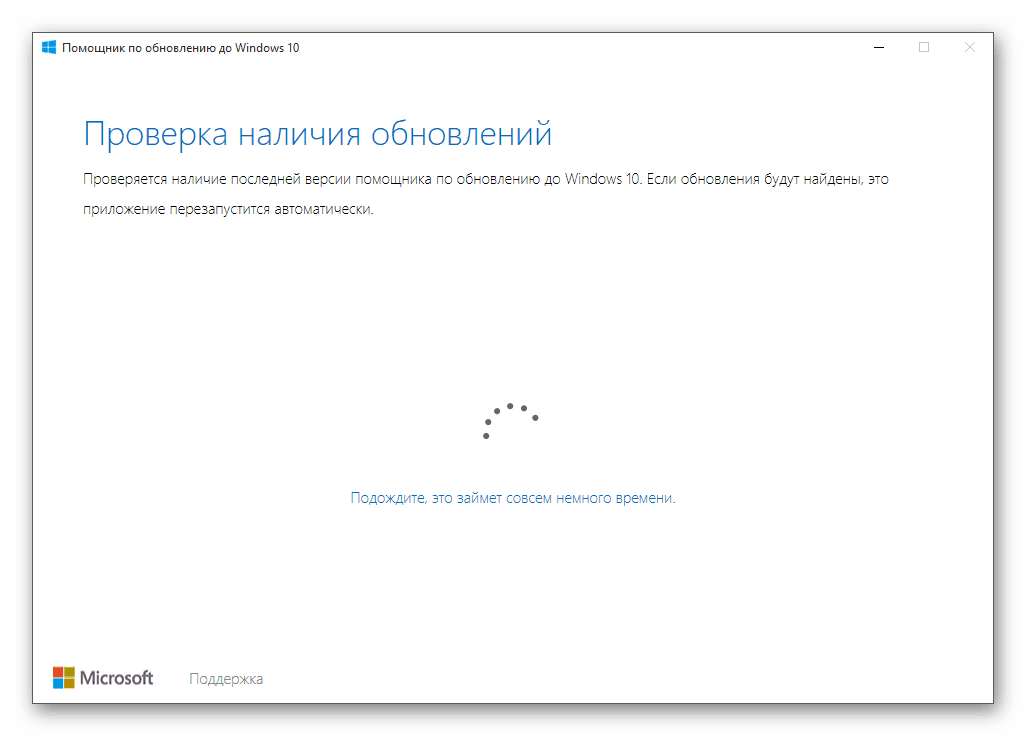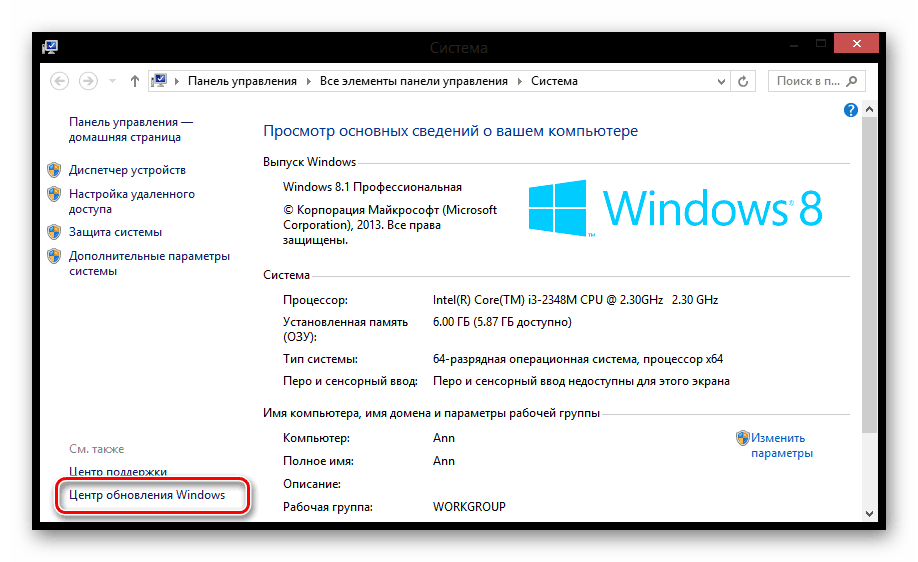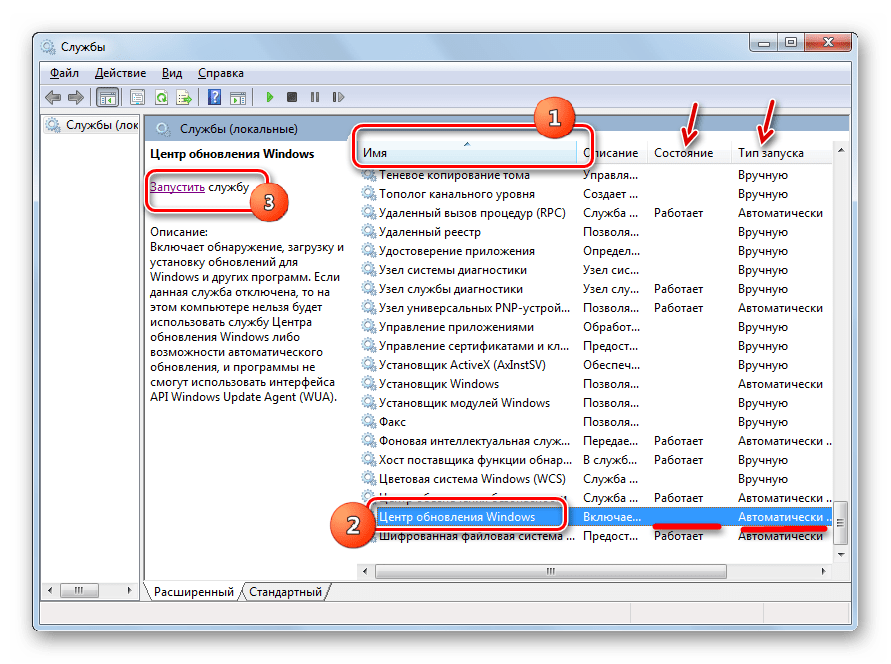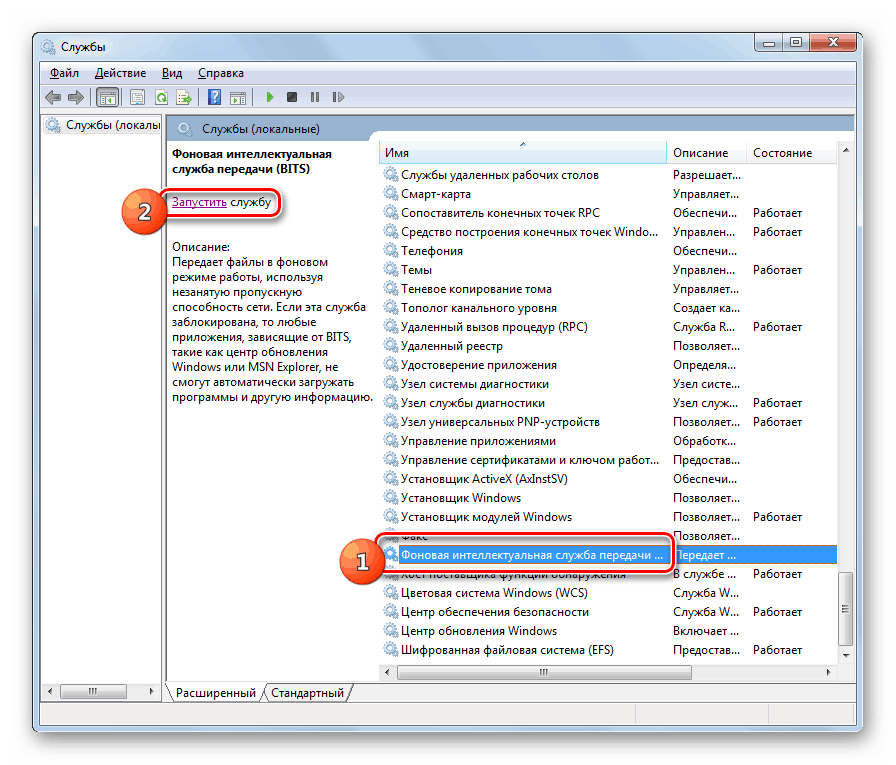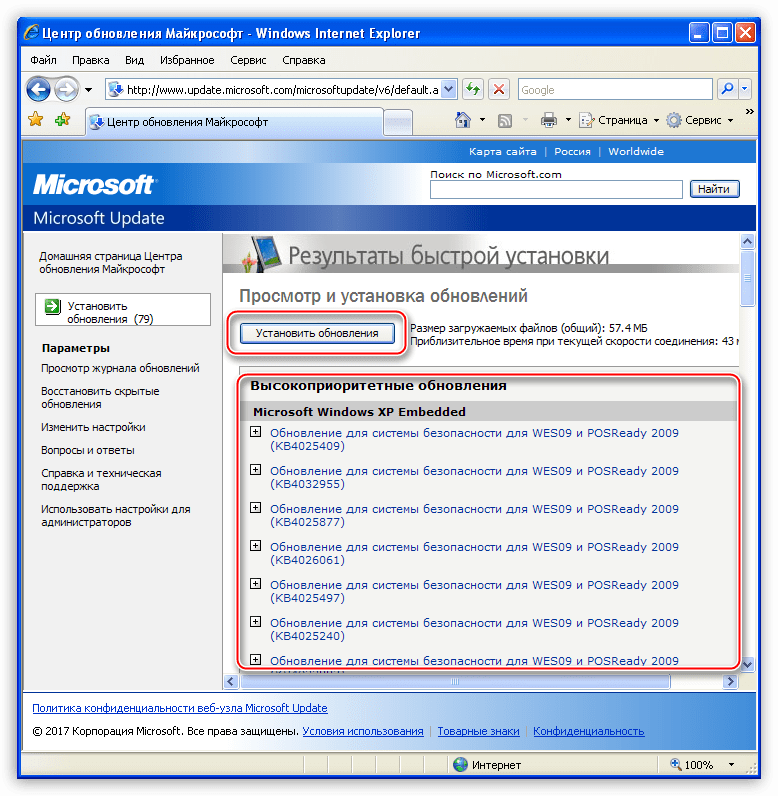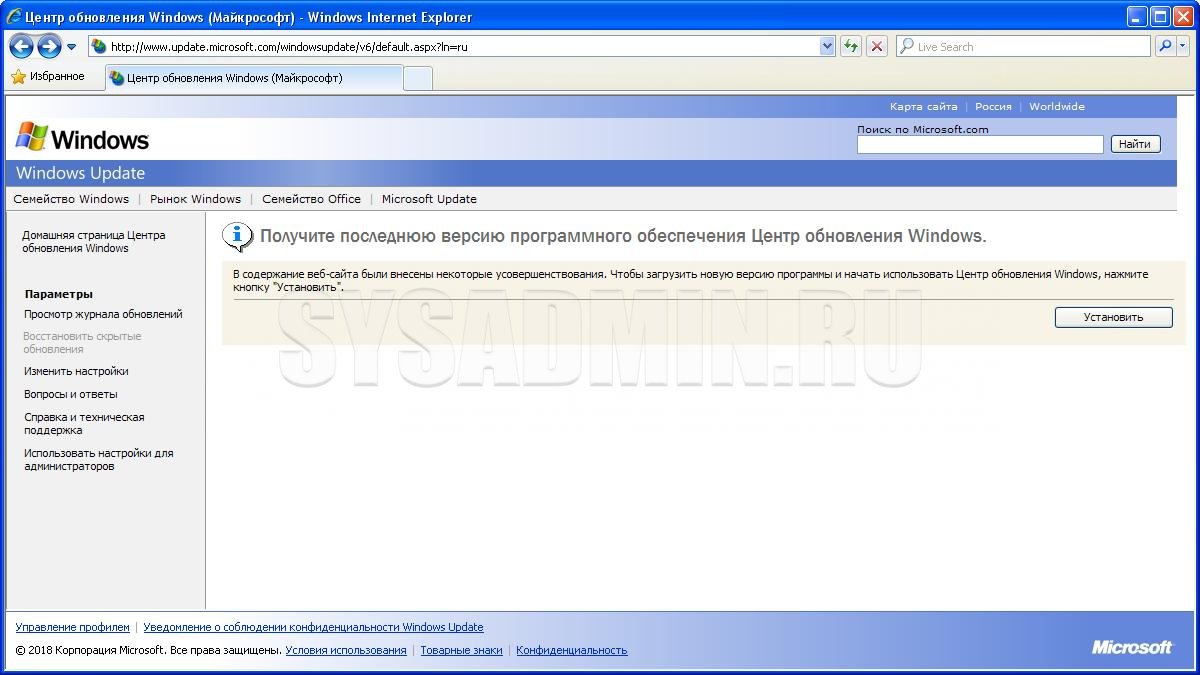Проблема
Пакет обновления 2 (SP2) для Microsoft Windows XP недоступен для загрузки с веб-узла Windows Update и через службу автоматического обновления
Причина
Данная проблема возникает при выполнении, как минимум, одного из следующих условий.
-
Компьютер работает под управлением операционной системы, отличной от Windows XP или Windows XP с пакетом обновления 1 (SP1). Веб-узел Windows Update предлагает загрузить пакет обновления 2 (SP2) для Windows XP только на те компьютеры, на которые его можно установить. Возможно, пакет обновления 2 (SP2) для Windows XP уже установлен на компьютере или компьютер работает под управлением другой версии Windows.
-
На компьютере установлено средство, предотвращающее загрузку пакета обновления 2 (SP2) для Windows XP с веб-узла Windows Update или с помощью служб автоматического обновления.
-
На компьютере установлена программа T.V. Media компании Total Velocity Corporation. Чтобы избежать проблем, связанных с несовместимостью данной программы с пакетом обновления 2 (SP2) для Windows XP, корпорация Майкрософт отключила возможность загрузки пакета обновления 2 (SP2) с веб-узла Windows Update или с помощью служб автоматического обновления на компьютеры, на которых есть программа T.V. Media и не установлено обновление 885523.
885523 После установки пакета обновления 2 (SP2) для Windows XP появляется сообщение об ошибке «Stop: c0000135» и «файл winsrv не найден»
-
Компьютер оснащен процессором Intel Pentium 4 или Intel Celeron D с ядром Prescott выпуска C-0. Перед установкой пакета обновления 2 (SP2) необходимо установить это обновление. Чтобы избежать проблем, возникающих при установке пакета обновления 2 (SP2) для Windows XP на такие компьютеры, корпорация Майкрософт временно отключила возможность загрузки пакета обновления 2 (SP2) с веб-узла Windows Update или с помощью служб автоматического обновления на компьютеры с указанными процессорами, если на них не установлено обновление 885626.
885626 Компьютер зависает при перезагрузке в процессе установки Windows XP с пакетом обновления 2 (SP2) или Windows XP Tablet PC Edition 2005
-
Во избежание перегрузки каналов Интернета службы автоматического обновления каждый день загружают пакет обновления 2 (SP2) для Windows XP на ограниченное число компьютеров. Ваш компьютер может входить в число компьютеров, ожидающих своей очереди на загрузку данного пакета обновления.
Решение
Для решения данной проблемы выберите соответствующий способ из числа представленных ниже.
Способ 1. Компьютер работает под управлением операционной системы, отличной от Windows XP или Windows XP с пакетом обновления 1 (SP1)
Если на компьютере уже установлен пакет обновления 2 (SP2) для Windows XP, то данный пакет обновления будет отсутствовать в списке обновлений, предлагаемых на веб-узле Windows Update.
Чтобы проверить, установлен ли на компьютере пакет обновления 2 (SP2) для Windows XP, нажмите кнопку Пуск, выберите пункт Выполнить, введите команду winver и нажмите кнопку ОК. Проверьте, есть ли в строке, начинающейся словами «Версия 5.1», слова «Service Pack 2».
На компьютере под управлением операционной системы Windows, отличной от Windows XP (Windows 95, Windows 98, Windows Millennium Edition, Windows NT, Windows 2000 или Windows Server 2003), установить пакет обновления 2 (SP2) для Windows XP невозможно. Перед установкой пакета обновления 2 (SP2) для Windows XP необходимо установить Windows XP.
Способ 2. На компьютере установлена программа T.V. Media компании Total Velocity Corporation
Корпорация Майкрософт обнаружила несовместимость пакета обновления 2 (SP2) для Windows XP с рекламной программой T.V. Media, разработанной сторонней организацией. Это приводит к сбоям при установке данного пакета обновления на компьютер, где уже имеется программа T.V. Media. В результате появляется следующее сообщение и процесс установки пакета обновления 2 (SP2) для Windows XP завершается с ошибкой.
Обнаружена ошибка, для предотвращения повреждения компьютера Windows завершит работу. Техническая информация: STOP: c0000135 {Не удалось найти компонент} Приложению не удалось запуститься, поскольку файл winsrv не найден. Повторная установка приложения может исправить эту проблему.
Чтобы избежать проблем, связанных с несовместимостью данной программы с пакетом обновления 2 (SP2) для Windows XP, корпорация Майкрософт отключила возможность загрузки пакета обновления 2 (SP2) с веб-узла Windows Update или с помощью служб автоматического обновления на компьютеры, на которых не удалена программа T.V. Media или не установлено обновление 885523.
Чтобы установить пакет обновления 2 (SP2) для Windows XP, необходимо удалить с компьютера программу T.V. Media или установить обновление 885523. Проще всего это сделать с помощью специального средства для удаления программы T.V. Media (КВ 886590). После удаления программы T.V. Media или установки обновления 885523 пакет обновления 2 (SP2) для Windows XP будет доступен для загрузки с веб-узла Windows Update или с помощью служб автоматического обновления. Дополнительные сведения о средстве для удаления программы T.V. Media см. в следующей статье базы знаний Майкрософт:
886590 Средство для удаления программы T.V.Media
Дополнительные сведения об обновлении 885523 см. в следующей статье базы знаний Майкрософт:
885523 После установки пакета обновления 2 (SP2) для Windows XP появляется сообщение об ошибке «Stop: c0000135» и «файл winsrv не найден»
Примечания.
-
Как правило, программа T.V. Media устанавливается одновременно с другими программами или при посещении веб-узлов, рекламируемых программой T.V. Media. Из-за такого поведения она может считаться нежелательным программным обеспечением.
-
Чтобы переустановить T.V. Media после установки пакета обновления 2 (SP2) для Windows XP, необходимо выявить программу или веб-узел, выполнившие установку T.V. Media.
-
Сведения о восстановлении системы после установки пакета обновления 2 (SP2) для Windows XP на компьютере, где уже имеется программа T.V. Media, см. в следующей статье базы знаний Майкрософт:
885523 После установки пакета обновления 2 (SP2) для Windows XP появляется сообщение об ошибке «Stop: c0000135» и «файл winsrv не найден»
-
Корпорация Майкрософт рекомендует перед установкой пакета обновления 2 (SP2) для Windows XP запустить средство для удаления нежелательного программного обеспечения. Подобные средства поставляются многими сторонними разработчиками. Дополнительные сведения о средствах удаления нежелательного программного обеспечения см. на веб-узле Майкрософт по следующему адресу:
http://www.microsoft.com/athome/security/spyware/checkcomputer.mspx
Способ 3. Компьютер оснащен процессором Intel Pentium 4 или Intel Celeron D с ядром Prescott выпуска C-0
Если компьютер оснащен процессором Intel Pentium 4 или Intel Celeron D с ядром Prescott выпуска C-0, а обновление 885626 не установлено, веб-узел Windows Update не предложит загрузку пакета обновления 2 (SP2) для Windows XP. Корпорации Майкрософт и Intel выпустили обновленный драйвер процессора для устранения этой неполадки при установке. Рекомендуется установить обновление 885626, а затем снова обратиться на веб-узел Windows Update для установки пакета обновления 2 (SP2).
Чтобы определить, установлен ли на компьютере вышеупомянутый процессор, нажмите кнопку Пуск, выберите пункт Выполнить, введите команду msinfo32 и нажмите клавишу ВВОД. В диалоговом окне Сведения о системе найдите на правой панели параметр «Процессор». Если компьютер оснащен одним из указанных выше процессоров, параметр будет иметь следующее значение:
Processor x86 Family 15 Model 3 Stepping 3 В настоящее время на компьютеры, оснащенные подобными процессорами, нельзя автоматически загрузить пакет обновления 2 (SP2) для Windows XP с веб-узла Windows Update или с помощью служб автоматического обновления. Данная проблема возникает из-за того, что в некоторых случаях система BIOS неправильно работает с этими процессорами. Лишь небольшое число подобных процессоров установлено на компьютерах, использующих неправильно работающую систему BIOS, однако все системы с такими процессорами блокируют загрузку пакета обновления, если не установлено соответствующее обновление.
Данный драйвер также доступен для загрузки с веб-узла центра загрузки Майкрософт.
Загрузите следующий файл с веб-узла центра загрузки корпорации Майкрософт:
Загрузить критическое обновление для Windows XP (КB885626)Дополнительные сведения о загрузке файлов с узла технической поддержки корпорации Майкрософт см. в следующей статье базы знаний Майкрософт:
119591 Как загрузить файлы поддержки Microsoft из Интернета
Корпорация Майкрософт проверила этот файл на наличие вирусов. Для проверки на наличие вирусов корпорация Майкрософт использует последние версии антивирусного программного обеспечения, имеющиеся на момент публикации файла. Файл хранится на закрытом сервере, что предотвращает его несанкционированное изменение.
Если после установки пакета обновления 2 (SP2) для Windows XP компьютер зависает, обратитесь к следующей статье базы знаний Майкрософт за рекомендациями по решению данной проблемы:
885626 Компьютер зависает при перезагрузке в процессе установки Windows XP с пакетом обновления 2 (SP2) или Windows XP Tablet PC Edition 2005
Статус
Данное поведение является подтвержденной ошибкой продуктов Майкрософт, перечисленных в разделе «Информация в данной статье применима к».
Дополнительная информация
Опытные пользователи могут определить, совместимы ли система BIOS и процессор компьютера с пакетом обновления 2 (SP2) для Windows XP, с помощью средства Intel Processor Frequency ID. Дополнительные сведения об этом средстве см. на веб-узле Intel по следующему адресу:
http://support.intel.com/support/processors/tools/frequencyid/index.htmЕсли компьютер совместим с данным пакетом обновления или если на компьютере установлены совместимая версия BIOS либо обновленный драйвер, то для установки данного пакета обновления необходимо вручную загрузить его из Интернета или скопировать с установочного компакт-диска пакета обновления 2 (SP2) для Windows XP. Если компьютер не совместим с этим пакетом обновления, возможно, вам удастся получить новую систему BIOS у изготовителя материнской платы или компьютера. Кроме того, на веб-узле центра загрузки Майкрософт можно получить обновленный драйвер, разработанный Майкрософт и Intel.
В данной статье упомянуты программные продукты независимых производителей. Корпорация Майкрософт не дает никаких гарантий и обязательств по корректной работе или надежности этих продуктов.
Контактные данные независимых производителей предоставлены в данной статье с целью помочь пользователям в получении необходимой технической поддержки. Эти данные могут быть изменены без предварительного уведомления. Корпорация Майкрософт не дает гарантий относительно верности приведенных контактных данных сторонних производителей.
- Remove From My Forums
-
Вопрос
-
Установили на чистый HDD чистую Windows XP Home Edition SP3 OEM 32-bit RUS
Ещё даже не установлена ни одна программа. Только Драйверы.
Так вот — Windows упорно не хочет закачивать и устанавливать обновления !
Просто ничего не происходит.
В свойствах «Мой компьютер» стоит галочка «автоматическое обновление», также пробовали через браузер по ссылке update.microsoft.com — часами крутится индикатор прогресса, но ничего не происходит. Даже данные по сети
не гоняются.
autobuh
Ответы
-
-
Помечено в качестве ответа
27 ноября 2013 г. 14:28
-
Помечено в качестве ответа
Содержание
- Почему не устанавливаются обновления Виндовс
- Windows 10
- Windows 8
- Windows 7
- Windows XP
- Заключение
- Вопросы и ответы
Операционная система Windows была бы практически бесполезной и совершенно незащищенной, если бы ее разработчики, корпорация Microsoft, не выпускали регулярные обновления. Вот только иногда при попытке обновить ОС, независимо от ее поколения, можно столкнуться с рядом проблем. Как раз об их причинах и вариантах устранения мы поговорим в этой статье.
Почему не устанавливаются обновления Виндовс
Невозможность установки апдейта операционной системы может быть вызвана одной из множества причин. По большей части, они идентичны для самых популярных версий – «семерки» и «десятки» — и вызваны программными или системными сбоями. В любом случае, поиск и устранение источника проблемы требует определенных навыков, но изложенный ниже материал поможет вам во всем разобраться и решить эту непростую задачу.
Windows 10
Последняя на сегодняшний день (да и в обозримом будущем) версия операционной системы от Майкрософт стремительно набирает обороты в популярности, а компания-разработчик не менее активно ее развивает, улучшает и совершенствует. От этого вдвойне обидно, когда не получается установить очередной важный апдейт. Чаще всего это происходит из-за сбоя в «Центре обновлений», отключения одноименной службы, забитого системного кэша или дискового устройства, но есть и другие причины.
Устранить возникшую проблему можно как системными средствами, обратившись, например, к «Устранению неполадок компьютера», так и с помощью сторонней утилиты с громким названием Windows Update Troubleshooter. Помимо этого, имеются и другие варианты, и все они подробно рассмотрены в отдельном материале на нашем сайте. Для того чтобы наверняка установить причину, по которой не обновляется Виндовс 10, и уж точно ее устранить, перейдите по ссылке ниже:
Подробнее: Почему не устанавливаются обновления на Widows 10
Бывает и так, что пользователи сталкиваются с проблемой скачивания конкретного апдейта. Особенно это актуально для версии 1607. О том, как устранить эту неполадку, мы писали ранее.
Подробнее: Обновление Виндовс 10 до версии 1607
Windows 8
Причины проблем с установкой обновлений в этой во всех смыслах промежуточной версии операционной системы точно такие же, как у «десятки» и рассмотренной ниже «семерки». Следовательно, варианты их устранения тоже аналогичны. Как статья по ссылке выше, так и та, ссылка на которую будет дана ниже (в части про Виндовс 7), помогут разобраться с проблемой.
В том же случае, если вы хотите просто обновить «восьмерку», повысить ее до версии 8.1, а то и вовсе поступить еще более здраво и перейти на 10, рекомендуем ознакомиться со следующими статьями:
Подробнее:
Обновление Widows 8 и повышение версии до 8.1
Переход с Виндовс 8 на Виндовс 10
Windows 7
Жаловаться на проблемы с установкой обновлений на «семерке» не совсем целесообразно. Этой версии системы от Microsoft уже более десяти лет и не за горами то время, когда компания полностью откажется от ее поддержки, оставив «на радость» пользователям разве что выпуск экстренных заплаток и патчей. И все же, многие предпочитают именно Виндовс 7, совершенно не желая переходить на современную, хотя все еще не идеальную «десятку».
Отметим, что причины проблем с апдейтами в этой версии ОС мало чем отличаются от ее актуальной замены. В числе таковых возможные проблемы и сбои в работе «Центре обновлений» или отвечающей за их установку службы, ошибки в реестре, нехватка пространства на диске или банальное прерывание скачивания. Подробнее о каждой из этих причин, а также о том, как их устранить и таки накатить долгожданный апдейт, вы можете узнать из отдельного материала.
Подробнее: Почему не устанавливаются обновления в Виндовс 7
Как и в случае с «десяткой», в предшествующей ей версии системы нашлось место и для индивидуальных проблем. Например, в «семерке» может попросту не запускаться служба, ответственная за обновления. Другая возможная ошибка имеет код 80244019. Об устранении как первой, так и второй проблемы, ранее мы уже писали.
Подробнее:
Устранение ошибки обновления с кодом 80244019 в Windows 7
Запуск службы обновлений в ОС Виндовс 7
Windows XP
Программно и технически устаревшая Виндовс ЭксПи уже довольно длительное время не поддерживается корпорацией Майкрософт. Правда, она все еще установлена на многих, особенно маломощных компьютерах. Помимо этого «хрюша» все еще используется в корпоративном сегменте, и отказаться от нее в таком случае попросту не представляется возможным.
Несмотря на преклонный возраст этой операционной системы, загрузить для нее определенные обновления, в том числе и последние доступные патчи безопасности, все-таки возможно. Да, для решения этой задачи придется приложить определенные усилия, но если вы по тем или иным причинам вынуждены продолжать использовать XP, особого выбора нет. Статья по ссылке ниже не рассказывает об устранении проблем, а предлагает единственные доступные и реализуемые варианты инсталляции апдейтов для этой ОС.
Подробнее: Установка последних обновлений на Windows XP
Заключение
Как понятно из этой небольшой статьи, существует не так мало причин, по которым может не обновляться Виндовс того или иного поколения. Благо, каждую из них довольно легко выявить и устранить. Помимо этого, при необходимости можно накатить апдейт даже для той версии операционной системы, от поддержки которой уже давно отказалась сама компания-разработчик.
Windows XP
- 03.12.2018
- 5 700
- 2
- 16.10.2021
- 12
- 11
- 1
- Содержание статьи
- Описание и решение проблемы
- Комментарии к статье ( 2 шт )
- Добавить комментарий
Внимание! Microsoft полностью отключили возможность обновления Windows XP (вместе с Windows 2000 и Vista) 3 августа 2020 года. Данный материал не является актуальным, и оставлен на сайте для архивных целей.
Описание и решение проблемы
Как известно, после 8 апреля 2014 года, Microsoft перестали поддерживать свою легендарную операционную систему Windows XP, а значит больше не выпускают для неё обновления. Не удастся обновить Windows XP и через встроенный Windows Update, без установки специального обновления.
И так, для того, чтобы можно было обновить Windows XP через Windows Update, необходимо:
- Скачать и установить Windows Update Agent 3.0 для Windows XP SP3.
- Запустить Windows Update. Запуститься Internet Explorer (далее — IE), который в свою очередь может предложить установить еще одно обновление на Windows Update.
- После установки обновления потребуется нажать кнопку «Установить» в IE.
- Затем в IE появится выбор способа получения обновлений Windows. Теперь можно пользоваться службой обновления Windows Update для получения обновлений Windows XP.
It took me a while to cut this one down. I created a blog post on my website with detailed instructions and links to the updates you’ll need to download. It’ll take you about 10 minutes and you should have Windows Updates working again.
http://www.geekallday.com/windows-xp-sp3-update-issues/
I’ll also list the updates here that are required.
- Microsoft .NET Framework 3.5
- Internet Explorer 8
- Update for Windows XP (KB927891)
- Windows Update Agent 3.0
- Security Update for Windows XP (KB2510531)
- Security Update for Internet Explorer 8 for Windows XP (KB2797052)
- Security Update for Internet Explorer for Windows XP (KB2799329)
- Cumulative Security Update for Internet Explorer 8 for Windows XP (KB2898785)
Here are the steps on what order and how to install these updates.
I recommend installing the updates in order; some updates are required to be installed before you can move on to the next update.
Microsoft .NET Framework 3.5
The First update you’ll install is Microsoft .NET Framework 3.5. Accept the agreement and press next until it starts installing. This update can take some time to install so please be patient.
Internet Explorer 8
The next update you’ll install is Internet Explorer 8. Most fresh installs of Windows XP SP3 come with Internet Explorer 6 by default. You’ll need to make sure you “uncheck” install updates as searching for updates is still non functional at this point in time. I suggest you reboot your PC after the installation of Internet Explorer 8.
Update for Windows XP (KB927891)
This is the update to fix or prevent the SVCHOST.exe 99% CPU usage issue. First thing you need to do is make sure your Automatic Updates is set to off.. To check the status of your Automatic Updates go to your Control Panel, Switch to Classic View, double click on Automatic Updates and make sure it’s checked to off. If you had to turn Automatic Updates off, I recommend rebooting your PC. After the reboot go ahead and install this update. I would leave Automatic Updates off until the end of this fix; once you have Windows Updates working again I’ve had no issues turning it back on.
Windows Update Agent 3.0
Install Windows Update Agent 3.0. This update will fix the Error you get when trying to run windows Updates. If you attempt to run windows Updates again you’ll be prompted to install the latest addition of Windows Update. Go ahead and proceed with this update. The update will install successfully but you may notice that Windows Update will continue to loop while searching for updates. If that’s the case you can proceed with the next set of updates.
Internet Explorer 8 Security Updates
If you’re still having issues with Windows Updates looping while checking for updates you should continue with the installation of the remaining 4 Internet Explorer 8 security updates. After installation of all updates you should now have a working Windows Update session.
It took me a while to cut this one down. I created a blog post on my website with detailed instructions and links to the updates you’ll need to download. It’ll take you about 10 minutes and you should have Windows Updates working again.
http://www.geekallday.com/windows-xp-sp3-update-issues/
I’ll also list the updates here that are required.
- Microsoft .NET Framework 3.5
- Internet Explorer 8
- Update for Windows XP (KB927891)
- Windows Update Agent 3.0
- Security Update for Windows XP (KB2510531)
- Security Update for Internet Explorer 8 for Windows XP (KB2797052)
- Security Update for Internet Explorer for Windows XP (KB2799329)
- Cumulative Security Update for Internet Explorer 8 for Windows XP (KB2898785)
Here are the steps on what order and how to install these updates.
I recommend installing the updates in order; some updates are required to be installed before you can move on to the next update.
Microsoft .NET Framework 3.5
The First update you’ll install is Microsoft .NET Framework 3.5. Accept the agreement and press next until it starts installing. This update can take some time to install so please be patient.
Internet Explorer 8
The next update you’ll install is Internet Explorer 8. Most fresh installs of Windows XP SP3 come with Internet Explorer 6 by default. You’ll need to make sure you “uncheck” install updates as searching for updates is still non functional at this point in time. I suggest you reboot your PC after the installation of Internet Explorer 8.
Update for Windows XP (KB927891)
This is the update to fix or prevent the SVCHOST.exe 99% CPU usage issue. First thing you need to do is make sure your Automatic Updates is set to off.. To check the status of your Automatic Updates go to your Control Panel, Switch to Classic View, double click on Automatic Updates and make sure it’s checked to off. If you had to turn Automatic Updates off, I recommend rebooting your PC. After the reboot go ahead and install this update. I would leave Automatic Updates off until the end of this fix; once you have Windows Updates working again I’ve had no issues turning it back on.
Windows Update Agent 3.0
Install Windows Update Agent 3.0. This update will fix the Error you get when trying to run windows Updates. If you attempt to run windows Updates again you’ll be prompted to install the latest addition of Windows Update. Go ahead and proceed with this update. The update will install successfully but you may notice that Windows Update will continue to loop while searching for updates. If that’s the case you can proceed with the next set of updates.
Internet Explorer 8 Security Updates
If you’re still having issues with Windows Updates looping while checking for updates you should continue with the installation of the remaining 4 Internet Explorer 8 security updates. After installation of all updates you should now have a working Windows Update session.